CHỮ BỊ TUYẾT PHỦ
1.) Nhấn và giữ im Ctrl Sau đó kích chuột 1 lần vào layer Text ( layer có chữ T)
2.) Tạo ra 1 layer mới ( layer 3) chọn màu trước là màu trắng – sau đó nhấn Alt+Backspace để tô màu trắng cho layer 3 -hình
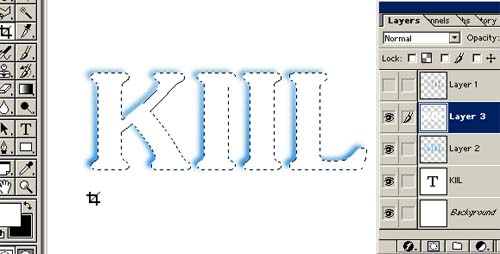
3.) Kích chuột vào biểu tượng layer mask để tạo layer mask – hình
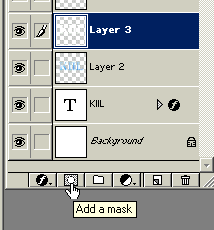
sau đó dùng công cụ PaintBrust ( nhấn B) chọn màu nề trước là màu đen sau đó rê cong cụ Paint đến xoá các vị trí cần xoá trên layer 3 – tui xoá theo cách của tui để tạo ra cảnh giống như tuyết rơi phủ trên chữ KII . hình
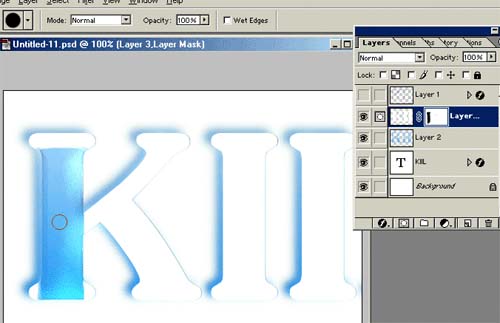
Sau khi xoá xong thì các bạn kích chuột phải vào layer mask và chọn Apply – hình
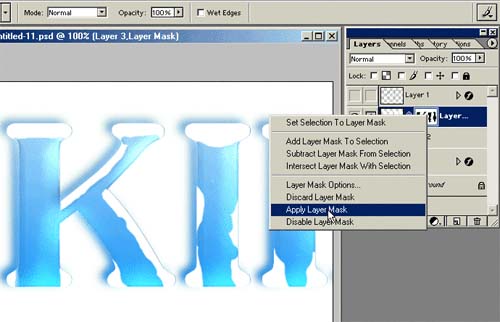
4.) Vào Filter>Stylize>Diffuse chọn "normal" và click ok
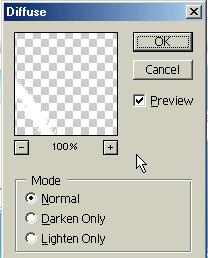
5.) Vào Edit>Transform>Rotate 90 CW sau đó vào Filter>Stylize>wind
chọn "wind" và "from the Right" và click ok làm thêm lần nữa bằng cách nhấn Ctrl+F – hình
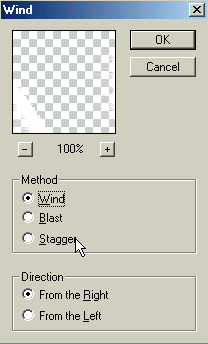
6.) Vào Edit>Transform>Rotate 90 CWW để xoay lại hình
Tới đây nếu thấy ưng ý thì bạn có thể Stop => muốn chữ đẹp hơn thì continues
7.) Vào Layer>Layer effect>Inner shadow và thiết lập chế độ như hình
8.) Nhấn và giữ phím Ctrl – sau đó kích chuột 1 lần vào layer Text để tạo vùng chọn – vào Edit > Copy Merged – sau đó tạo ra 1 layer mới ( layer4 ) – chọn layer 4 sau đó vào Edit > Paste – hình
.) Trên layer 4 các bạn chọn chế dộ Overlay trong ô Blend Mode hoặc là chế độ Color Dogle (nếu thích ) – Opacity các bạn giảm xuống còn 60% .
10.) Kết wả đây
=> Với Overlay
=> Với Color Dogle
Technical Support Forum : http://vietdown.org/vbb/index.php